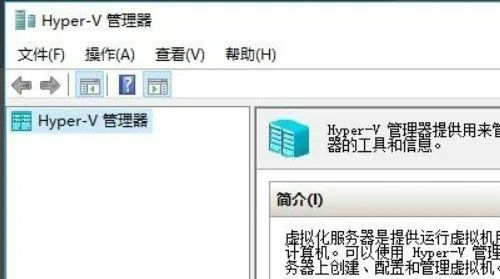相信在座的各位用户对Win10系统都很熟悉,但是你知道Win10自带的虚拟机怎么用吗?接下来,边肖将为您介绍如何使用Win10自带的虚拟机。感兴趣的用户下面就来看看。
如何使用Win10自带的虚拟机;
1.右键单击windows桌面左下角的开始按钮,并在弹出菜单中选择设置菜单项。
2.然后将打开windows设置窗口,并单击窗口中的应用程序图标。
: 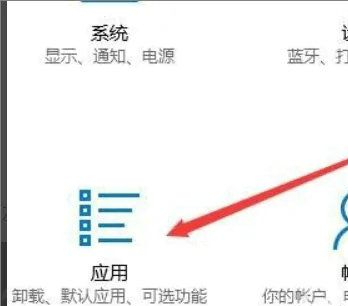 3.然后在打开的应用程序设置窗口中点击程序和功能的快捷链接。
3.然后在打开的应用程序设置窗口中点击程序和功能的快捷链接。
: 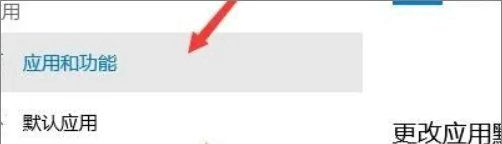 4.接下来,在打开的程序和功能窗口中,单击左侧边栏中的快捷链接来启用或禁用windows功能。
4.接下来,在打开的程序和功能窗口中,单击左侧边栏中的快捷链接来启用或禁用windows功能。
: 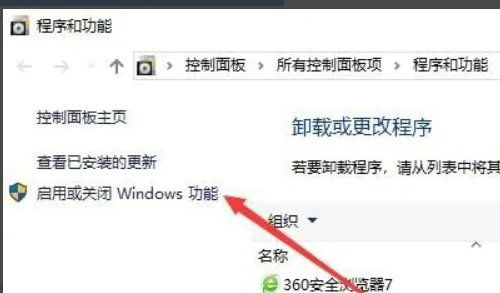 5.您可以在打开的windows功能窗口中找到虚拟机选项,选中该选项,然后单击确定。
5.您可以在打开的windows功能窗口中找到虚拟机选项,选中该选项,然后单击确定。
: 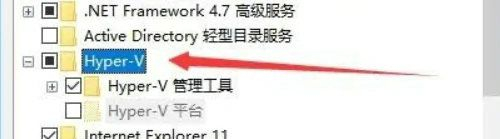 6.这时系统会自动安装虚拟机需要的文件。
6.这时系统会自动安装虚拟机需要的文件。
: 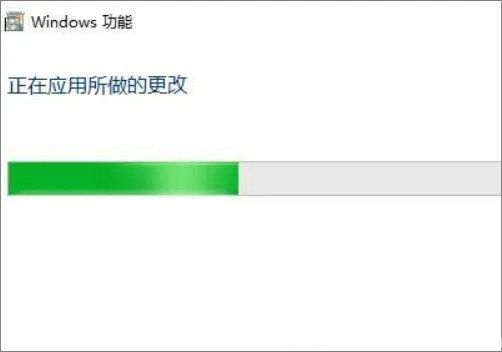 7.安装完成后,您可以在开始菜单中看到虚拟机的快捷方式链接。
7.安装完成后,您可以在开始菜单中看到虚拟机的快捷方式链接。
: 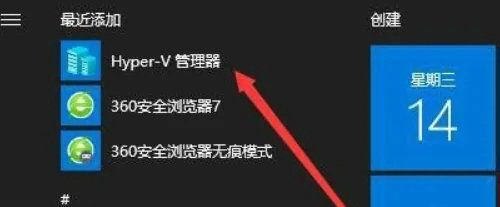 8.点击打开虚拟机的主界面。
8.点击打开虚拟机的主界面。